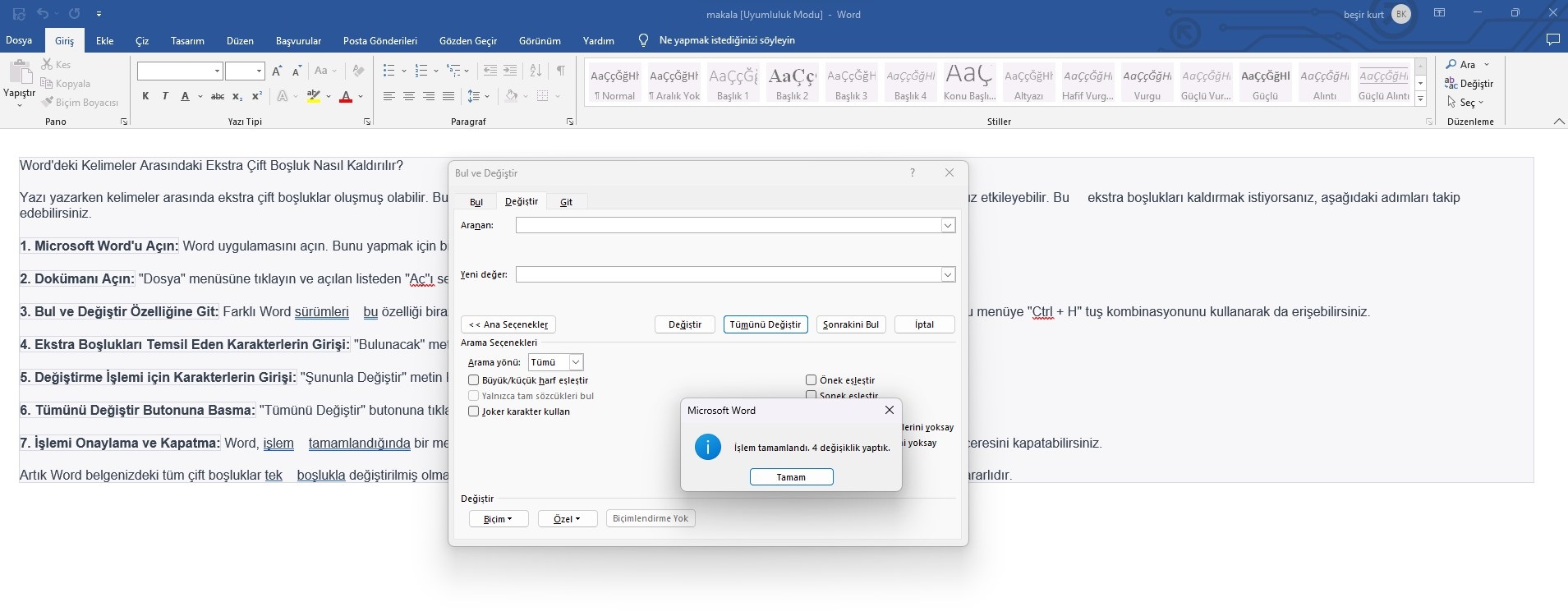Yazı yazarken kelimeler arasında ekstra çift boşluklar oluşmuş olabilir. Bu genellikle bir hata sonucu olur ve belgenizin genel görünümünü ve okunabilirliğini olumsuz etkileyebilir. Bu ekstra boşlukları kaldırmak istiyorsanız, aşağıdaki adımları takip edebilirsiniz.
Word’deki Kelimeler Arasındaki Ekstra Çift Boşluk Nasıl Kaldırılır?
1. Microsoft Word’u Açın: Word uygulamasını açın. Bunu yapmak için bilgisayarınızın görev çubuğunda veya başlat menüsünde Word simgesini tıklayın.
2. Dokümanı Açın: “Dosya” menüsüne tıklayın ve açılan listeden “Aç”ı seçin. Daha sonra çift boşlukları kaldırmak istediğiniz belgeyi bulun ve üzerine çift tıklayın.
3. Bul ve Değiştir Özelliğine Git: Farklı Word sürümleri bu özelliği biraz farklı yerlerde bulundurabilir, ama genel olarak “Düzenle” menüsünün altında yer alır. Bu menüye “Ctrl + H” tuş kombinasyonunu kullanarak da erişebilirsiniz.
4. Ekstra Boşlukları Temsil Eden Karakterlerin Girişi: “Bulunacak” metin kutusuna iki boşluk girin. Bunu, boşluk tuşuna iki kez basarak yapabilirsiniz.
5. Değiştirme İşlemi için Karakterlerin Girişi: “Şununla Değiştir” metin kutusuna bir boşluk girin. Bunu, boşluk tuşuna bir kez basarak yapabilirsiniz.
6. Tümünü Değiştir Butonuna Basma: “Tümünü Değiştir” butonuna tıklayın. Bu işlem, belgenizdeki tüm çift boşlukları bulup tek boşlukla değiştirecektir.
7. İşlemi Onaylama ve Kapatma: Word, işlem tamamlandığında bir mesaj görüntüler. Bu mesajı onaylayın ve “Kapat” butonuna tıklayarak “Bul ve Değiştir” penceresini kapatabilirsiniz.
Artık Word belgenizdeki tüm çift boşluklar tek boşlukla değiştirilmiş olmalıdır. Bu adımlar, belgelerinizin profesyonelliğini ve okunabilirliğini artırmak için oldukça yararlıdır.